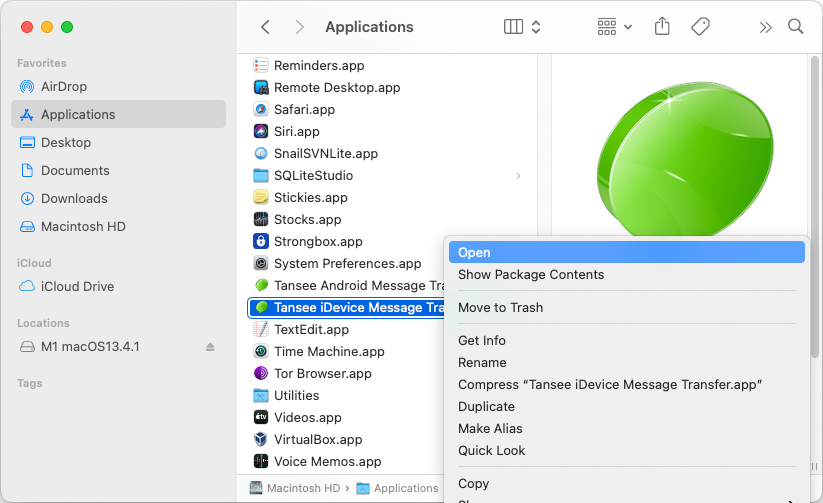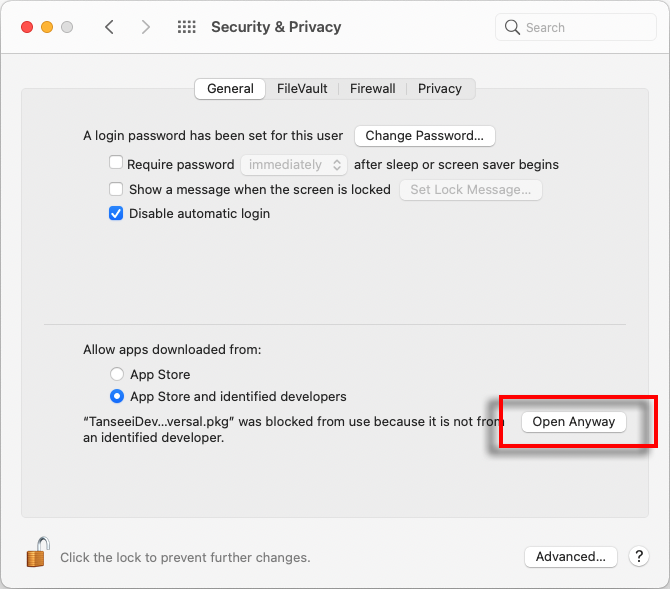¿Cómo solucionar el error 'La aplicación no se puede abrir porque Apple no puede comprobar si hay software malicioso'?
Repare el error "La aplicación no se puede abrir porque Apple no puede verificar si hay software malicioso" en Mac, siga estos pasos:
Para instalar una aplicación que no se puede abrir, abra Preferencias del Sistema > Seguridad y Privacidad:

Método opcional:
Un método alternativo para evitar este error es hacer clic en el botón "Mostrar en Finder" > Ir a la carpeta "Aplicaciones" para ubicar la aplicación > Hacer clic con Control o hacer clic derecho en el archivo de la aplicación y elegir la opción "Abrir".